لا تقلل الشاشة السوداء والمجمدة التي تصيب أجهزة Mac الإنتاجية فحسب ، بل تزعج المستخدمين المنغمسين في عملهم أيضًا. يُعرف باسم "شاشة الموت السوداء" ، وينتج عن هذا الحدث المفاجئ تدمير البيانات ونزيفها. إذا كان لديك تتحول شاشة Macbook Pro إلى اللون الأسود ولا تستجيب، تلقي هذه المقالة مزيدًا من الضوء على الأسباب المحتملة والحلول النسبية.
أثناء الاستخدام أو التمهيد ، قد تتحول شاشة Mac إلى اللون الأسود وحتى محاولة فرض الإنهاء لا يحل المشكلة. في كثير من الأحيان ، ينبع هذا من عمليات البرامج بدلاً من مكونات الأجهزة. تابع القراءة لاكتشاف الأسباب والطرق الفعالة لإصلاحها.
المحتويات: الجزء 1. ما هو سبب شاشة الموت السوداء؟الجزء 2. كيف يمكنني إصلاح شاشة Macbook Pro تصبح سوداء وغير مستجيبةالجزء 3. حلول أخرى لإزالة شاشة Macbook Pro السوداءالجزء 4. في الختام
اقرأ أيضا:كيفية فرض إنهاء تطبيقات Macأفضل النسخ الاحتياطي السحابي لنظام التشغيل Mac لتلبية احتياجاتك
الجزء 1. ما هو سبب شاشة الموت السوداء؟
هناك بعض أسباب تحول شاشة Macbook Pro إلى اللون الأسود وعدم الاستجابة:
استنزاف البطارية
قد يكون جهاز Mac الخاص بك هو العمود الفقري للعمل ولكنه يتطور إلى أعطال مع الإساءات مثل الاستخدام المطول. يمكن لبطارية معيبة أو سلك شحن خاطئ أن يطلق العنان لكابوس الشاشة المظلمة. تحقق من جميع مكونات الأجهزة المتعلقة بنظام الشحن.
خطأ في البرنامج / التطبيق
يمكن أن تتسبب تطبيقات الطرف الثالث الكامنة في الأخطاء في ظهور شاشة سوداء ومجمدة. يمكن أن تختفي أخطاء البرامج إذا قمت بفرض إنهاء Mac. مرة أخرى، اي ماي ماك باور ماي ماك يجهزك برصاصة قاتلة ضد التطبيقات والملفات المشبوهة. نوصي باستخدامه كأداة شاملة لتحسين نظام Mac الخاص بك وتعديله. كما أنه يحرر مساحة القرص الثابت لديك.
يجمع PowerMyMac بين شاشة الأداء ، ومسترد الذاكرة ، وإلغاء تثبيت التطبيقات ، والمنظف المتقدم. البحث اليدوي لتحديد أي أخطاء يستغرق وقتًا طويلاً ولا يمكن التنبؤ به. ينسب معظم المستخدمين الذين واجهوا سيناريو شاشة سوداء المشكلة إلى الفيروسات والأخطاء. إنه سبب غريب ، ولكن في بعض الأحيان تفتح الملفات غير المرغوب فيها علبة جديدة من الديدان ، لذلك لا يضر تجربة هذا البرنامج.
أذونات القرص المكسورة / عناصر تسجيل الدخول
أذونات التحكم في المستخدمين أو عمليات النظام مرتبطة بالملفات. قد تؤدي أذونات القرص غير الصحيحة إلى عدم استجابة جهاز Mac بشاشة سوداء. لحسن الحظ ، يمكنك تشغيل PowerMyMac لتشخيص أذونات القرص المعطلة وإصلاحها. يقوم بإصلاح أذونات الملفات أو المجلدات المعطلة في جميع أنحاء السجل للحفاظ على أداء تطبيقاتك بكامل قوته. باستخدام هذه الأداة ، يمكنك سيحصل Macbook على أداء سلس.
الاستيقاظ من النوم
تحدث مشكلات الشاشة السوداء أيضًا عند إعادة تشغيل جهاز Mac من وضع السكون. قد يكون ناتجًا عن عيوب في المصنع تؤدي إلى شاشة مستعصية. في بعض الأحيان ، قد يستجيب الكمبيوتر بأصوات أو مراوح نشطة أو أضواء مؤشر بينما تظل الشاشة فارغة.
نظام تشغيل ماك
قد يتسبب نظام التشغيل الجديد في حدوث مشكلات توافق تؤدي إلى ظهور شاشة سوداء. وبالمثل ، يحتوي macOS على أخطاء قد تنتج شاشة الموت السوداء. PowerMyMac يحرر مساحة تخزين النظام لتحسين الأداء. أعد تثبيت macOS وجميع التطبيقات على أحدث الإصدارات لحل مشكلات البرامج.
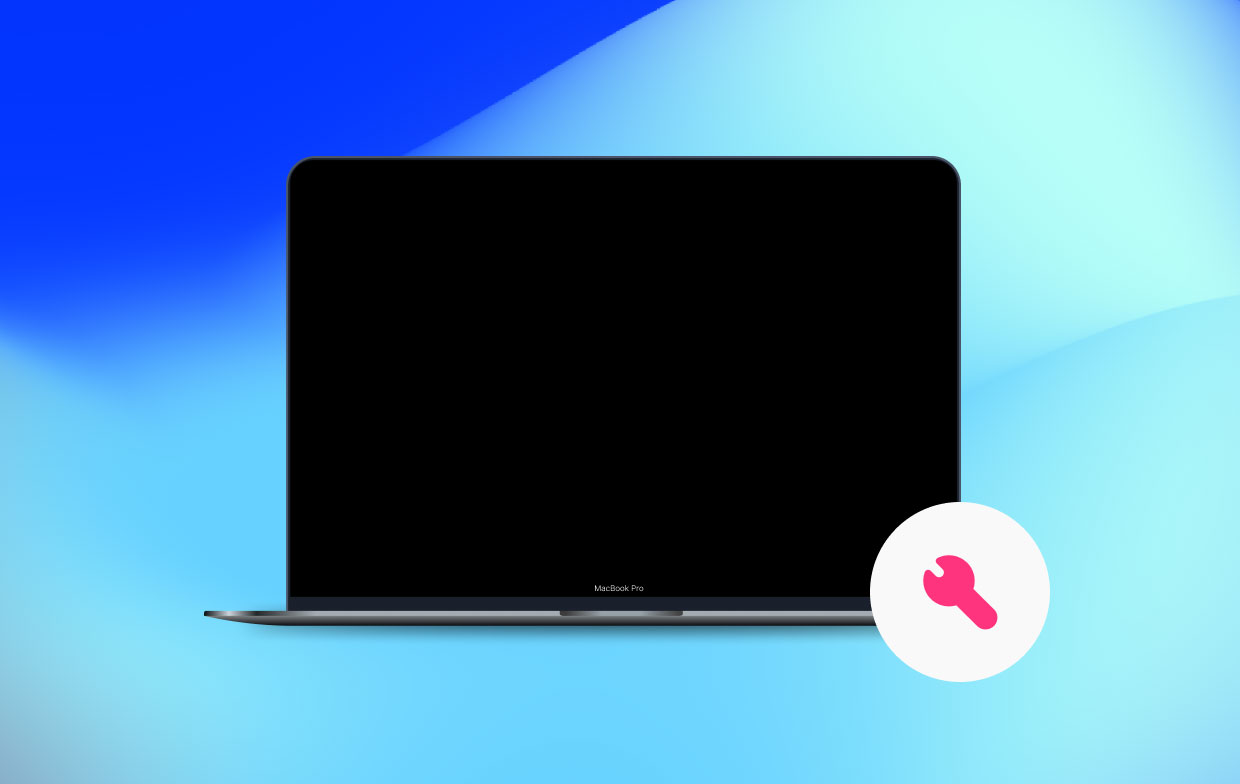
الجزء 2. كيف يمكنني إصلاح شاشة Macbook Pro تصبح سوداء وغير مستجيبة
الطريقة 1. PRAM إعادة تعيين جهاز Mac الخاص بك
الطريقة الأولى والأكثر حسماً التي يمكنك بها تنفيذ هذه الخدعة تتضمن إعادة تعيين PRAM. PRAM تعني "معلمة ذاكرة الوصول العشوائي" - قسم من الذاكرة يقوم بأرشفة إعدادات النظام. يمكن أن تساعد إعادة تعيين ذاكرة PRAM في جعل شاشة Macbook Pro سوداء وغير مستجيبة.

- إعادة تمهيد وبمجرد سماع الصوت ؛ مزلاج على أزرار Command + Option + P + R.
- في المرة القادمة ينسجم صوت التمهيد، يتم إعادة تعيين PRAM.
- امنح جهاز Mac الوقتe للتمهيد والتحقق مما إذا كانت الشاشة المظلمة قد اختفت.
الطريقة الثانية: إعادة تعيين وحدة التحكم في إدارة النظام (SMC)
قد تؤدي محاولة إعادة تعيين SMC إلى القيام بالمهمة لأنها تقع في قلب نظام Mac الخاص بك. SMC يشير إلى دائرة متكاملة مسؤولة عن إدارة الطاقة. يمكن أن تؤدي إعادة تعيين SMC إلى إصلاح مشكلة ظهور شاشة Macbook Pro باللون الأسود وعدم الاستجابة. اتبع الخطوات التالية.
- قم بإيقاف تشغيل جهاز Mac الخاص بك وقم بتوصيل الشاحن.
- اضغط لأسفل على Shift + Control + Option + Power مفاتيح في وقت واحد ل 5 ثانية.
- حرر جميع مفاتيح الأزرار.
- يجب الآن إعادة تشغيل جهاز Mac الخاص بك بدون الشاشة المظلمة.
الطريقة الثالثة. النوم مع تسلسل الضغط على المفاتيح
بعد ذلك ، قم بتشغيل جهاز Mac الخاص بك بعد النوم. يمكن أن يعمل هذا الاختراق إذا فشلت الطرق الأخرى المذكورة أعلاه.
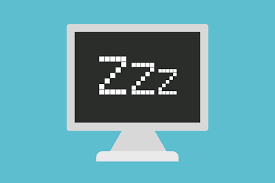
لفعل هذا:
- ضرب انقطاع التيار الكهربائي قم بالتبديل لإلقاء مربع الحوار على الرغم من أنه يظل مغلفًا في الظلام.
- اضغط على الزر S ، الاختصار للنوم.
- اضغط على زر الطاقة لمدة عشر ثوانٍ للخروج من الطريق.
- بعد 15 ثانية ، اضغط باستمرار على زر الطاقة لإعادة تشغيله.
الجزء 3. حلول أخرى لإزالة شاشة Macbook Pro السوداء
الحل رقم 1 إعادة التشغيل
إذا لم تتمكن من الوصول إلى مقاييس النظام ، فقد تؤدي إعادة تشغيل الجهاز إلى معالجة مشكلة ظهور شاشة Macbook Pro باللون الأسود وعدم الاستجابة. انقر CNTRL + إخراج لعرض مربع الحوار ، ثم اضغط على ENTER حتى حيث يكتنف مربع الحوار. بعد ذلك ، اضغط على زر الطاقة بمجرد إيقاف تشغيل الكمبيوتر لإعادة تشغيله.
CNTRL + CMND + إخراج يبدأ تلقائيًا إعادة التشغيل. اضغط على زر الطاقة لمدة 5 ثوان لإيقافه. امنحها 15 ثانية واحتفظ بها مرة أخرى لإعادة التشغيل. يجب أن يبدأ جهاز Mac الخاص بك في وضعه الطبيعي بدون الشاشة السوداء.
الحل رقم 2 أعد تثبيت MacOS
إعادة التثبيت يعمل نظام Mac OS على حل المشكلة على الفور. ستؤدي إعادة التثبيت إلى الحيلة إذا كانت مرتبطة ارتباطًا وثيقًا بتطبيق تابع لجهة خارجية. انسخ بياناتك احتياطيًا قبل تنزيل أحدث إصدار من macOS من Mac App Store.

الحل رقم 3 مشاكل الأجهزة
عندما تتطلب المشكلة استبدال أحد مكونات الأجهزة مثل الشحن أو البطارية ، يجب عليك إصلاح ذلك لإزالة الشاشة المظلمة. تحقق من الطراز الحالي والرقم التسلسلي للمعدات لطلب إصدار متوافق. يمكن أن يؤدي عدم التوافق إلى تفاقم فشل النظام وزيادة تكاليف الإصلاح.
الجزء 4. في الختام
تضع الشاشات السوداء مفتاح ربط في الأعمال مما يجعلك تشعر بالإحباط والارتباك. الحل الأول والقاطع لإصلاح شاشة Macbook Pro يتحول إلى اللون الأسود ولا يستجيب لمشكلة إعادة تشغيل جهازك. إذا كان بإمكانك إعادة تشغيل جهازك بدون عرض واضح ، فسيؤدي ذلك إلى مواجهة المشكلة فورًا. قد تكون بعض العلاجات صعبة ، ولكن بخطوات واضحة ، ستوجهك هذه المقالة خلال العملية.
تقوم هذه الطرق أحيانًا بمسح البيانات ، تذكر إجراء نسخ احتياطي أو استخدام أداة استعادة البيانات.
إذا لم تنجح أي من الطرق ، فقم بالتعليق أدناه حتى يتمكن فريقنا من المتابعة ومساعدتك بشكل أكبر. إذا قمت بحل المشكلة ، فشارك المقالة مع عائلتك أو شبكة التواصل الاجتماعي لتوفير وقتهم باستخدام الاختصارات الدقيقة.




فريد دي جروت2023-01-16 14:36:29
Het zwarte scherm ontstond na het Upgrade van Lion nar El Capitan. جين فان دي أوبلوسينجين ويركت. هل نوج عين موجليخيد؟
سيرجي2022-09-19 06:07:17
сть два мака А1398 mid 13 и 14، матрицы одинаковые по парт номеру، на 14 битая на 13 елая، перекидываю елу рный кран на mid 13. понимаю в ем дело они ведь идентичные.
إسرائيل2022-05-12 16:04:27
Olá، estou com um MacBook (أواخر عام 2008) a bateria está carregando normal، ele só liga o indicador de repouso mas não da sinal na tela. alguém tem algumaiddia do que pode ser؟ já tentei alguns dos métodos aqui e nada !!
مركز فيينا الدولي2022-03-08 04:02:24
لم تنجح أي من الاقتراحات لتشغيل MacBook الخاص بي! ستتم إعادة التشغيل ، لكن لن تفتح ؛ تظل الشاشة مضاءة (قيد التشغيل) ولكن لا يوجد اتصال
iMyMac2022-03-09 00:15:15
نأسف لسماع ذلك ، فأنت بحاجة إلى الاتصال بدعم Apple للحصول على المساعدة إذا كانت هذه الطرق لا تعمل من أجلك.
E2022-03-08 01:46:59
مرحبًا ، لم تنجح أي من هذه الطرق؟
iMyMac2022-03-08 16:45:29
نأسف لسماع ذلك ، فأنت بحاجة إلى الاتصال بدعم Apple للحصول على المساعدة إذا كانت هذه الطرق لا تعمل من أجلك.
روندا2022-02-07 02:03:39
جهاز الكمبيوتر الخاص بي قيد التشغيل ولكن شاشتي مظلمة. إذا ضغطت على إصبعي على الشاشة ، فسيظهر الضوء. لقد حاولت كل شيء!
برطوميج دوما2022-01-05 10:50:51
Metoda 2. نظام التحكم Zresetuj zarządzania (SMC) zadziałała dla mnie! bardzo dziękuję.
توم ثوينز2021-11-06 13:46:47
Hallo، Heb een 13 "MACBOOK Pro uit 2017 مع touchbar. Deze start niet meer op. Ik heb alleen een zwart scherm en de esc toets linksboven brandt. Ook een extern scherm aansluiten heeft geen effect. geprobeerd SMC en PRAM. Hij reageert niet op de esc toets. نصائح Graag jullie
Ik2024-04-29 18:09:26
Ik ondervind مشكلة hetzelfde بالضبط. كيف هيت أنت هيت opgelost؟
التايلانديين2022-05-30 20:49:31
أوي ، بوا تارد. Estou com um problema parecido com o seu. يا كيو vc فاس؟ Obrigada
لاري2021-09-22 21:00:12
ليس لدي زر إخراج. (ماك بوك برو 2013). لقد حاولت للتو تثبيت أحدث إصدار من Big Sur 11.6. تم تمهيد النظام بشكل جيد ثم اختفت الشاشة. الشيء الوحيد الذي يمكنني التفكير فيه هو فتحها وفصلها ثم إعادة توصيل البطارية.
روزانا دا سيلفا2021-07-22 13:56:57
Já fiz tudo q pude mas a tela Continua preta.
iMyMac2021-07-23 00:44:38
Lamento saber disso، você precisa entrar em contato com o Suporte da Apple